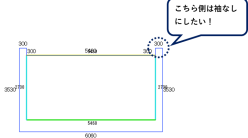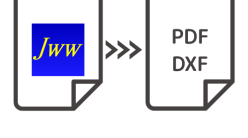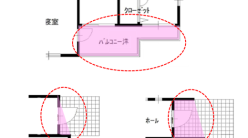ーこちらは「坪拾い写真版」をご利用の方限定の記事ですー

今回は立面図がなくて写真しかないのですが、外壁を拾いたいです。
写真から拾えますか?

写真読み込み機能を使って拾っていただけます。
多少斜めから撮った写真でも、補正をかけて取り込むことができます。
写真読込の方法と、写真読込のポイントもご説明します!
写真読み込み手順
物件を作成し、【写真を下絵にして物件を作成】を選びます。
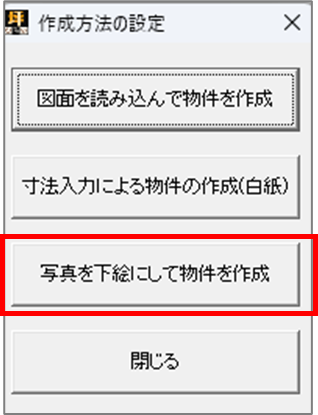
ファイル選択画面が現れますので、写真ファイル(.BMP,.JPG,.TIFF,.PNG)を選びます。
必要に応じて【90度回転】で向きを整えた後、【画像補正】を選択します。
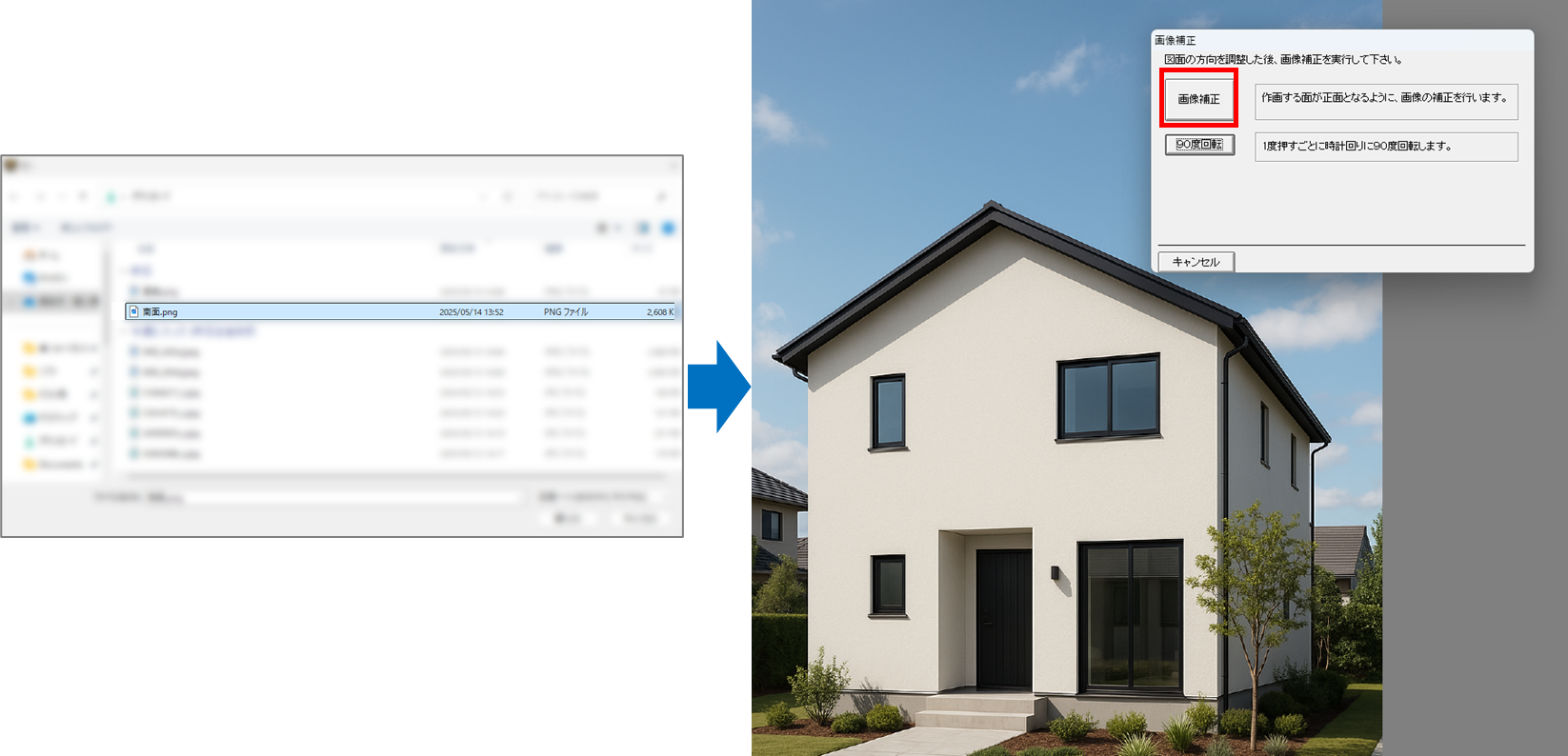
正面となる外壁エリアを4 点クリックで囲います。
囲んだエリアの幅・高さをそれぞれ入力して確定します。

拾い出しに必要な部分だけをトリミングします。
四角形の対角にクリックし、切り抜き範囲を指定→実行します。
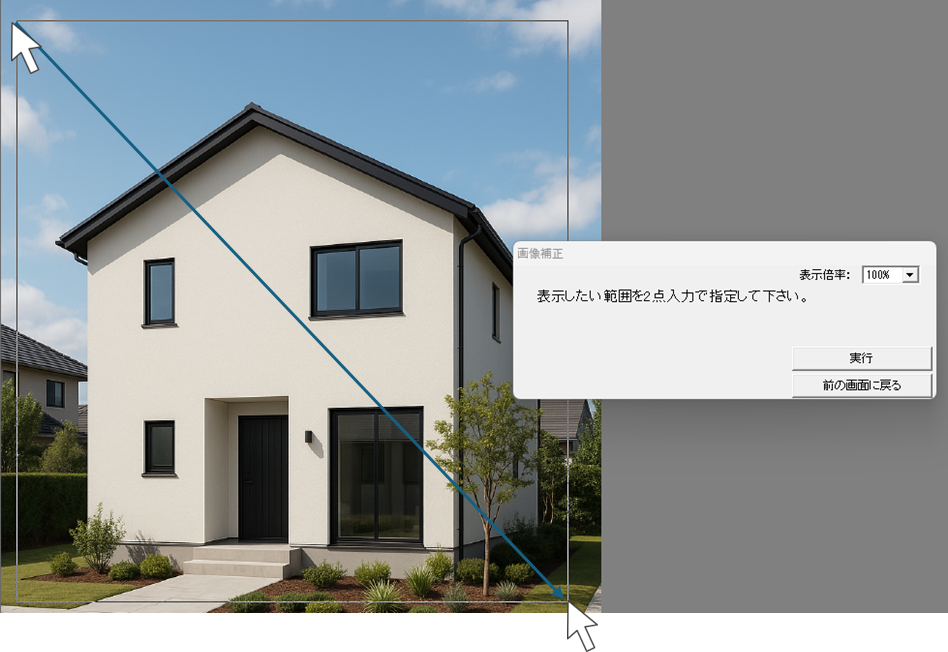
画像補正が始まります。(画像サイズによっては多少時間がかかる場合がございます)
選択した外壁を正面を向けた画像に補正されます。
「この画像でよろしいですか?」とメッセージが出ますので、「はい」としてください。
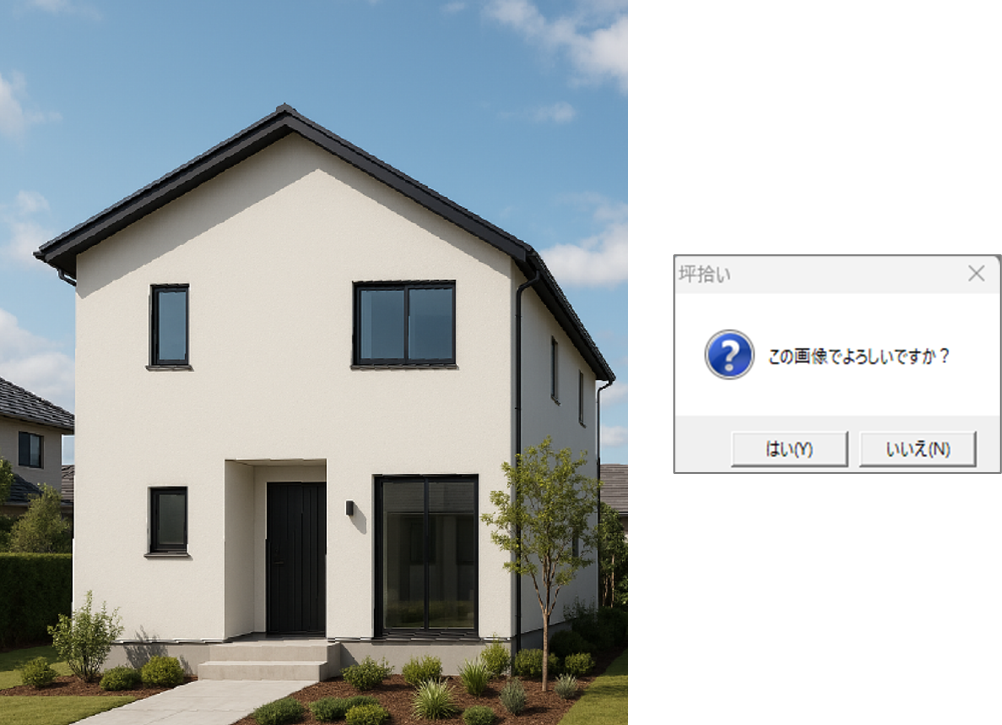
図面名称を付けて保存したら読み込み完了です。
他の面の写真がある場合は、【新規に作成】を選び再度取り込みを行ってください。
 画像補正のポイント
画像補正のポイント
画像補正の4点クリックで、なるべく大きい範囲で囲うことがポイントです!
狭い範囲で囲ってしまうとうまく補正がかかりません。

?狭い範囲の寸法しか分からないときは?
ひとまず外壁全体を囲い、おおよその寸法で構いませんので幅と高さを設定してください。

図面保存後に【加工】→【スケール設定】を行います。
寸法が分かっている箇所で縦横のスケールを設定してください。
その際、縦横比固定は使わないようにしてください。

※スケール変更の方法について詳しくはこちら
 こんな時にも使える!写真機能
こんな時にも使える!写真機能
建物の写真のみならず紙図面をカメラで撮った写真しかない場合も、補正機能が役立ちます。
例えば下画像のように真上ではなく少し斜めから撮った写真の場合、通常の角度調整だけではスケール設定時に図面の縦ラインが斜めになり、縦スケールがうまく合わせられません。

写真機能で読み込み画像補正すると、斜めでもスケールが合わせられるのに加え、正面を向いた画像に補正してくれるので拾いやすさもupします!

※紙自体が折れたり膨らんだりしている場合は補正できません